Найдите файлы на iPhone: советы и рекомендации по управлению файлами
Опубликовано: 2024-11-05Научиться находить файлы на iPhone иногда может показаться немного сложным, особенно если вы не знакомы с доступными вариантами управления файлами.
Со временем Apple упростила хранение и организацию файлов, но по-прежнему полезно понимать все методы, которые вы можете использовать для отслеживания своих документов, фотографий и других файлов.
Если вы хотите, чтобы файлы были безопасными, легкодоступными или хорошо организованными, я расскажу вам все, что вам нужно знать.
Плюс, если конфиденциальность является приоритетом, я представляю Locker: Photo Vault — отличное приложение, позволяющее скрыть файлы от посторонних глаз.
Почему организация файлов имеет значение

Организация вашего файлового приложения может сэкономить вам время и стресс. Представьте, что вам нужен важный документ, но вы не знаете, где его найти.
Инструменты Apple для управления файлами на iPhone помогут вам избежать этого.
По данным Apple, пользователи с большей вероятностью будут эффективно использовать свои устройства, если воспользуются инструментами управления файлами.
Фактически, 60% пользователей iPhone говорят, что тратят меньше времени на поиск файлового приложения, когда начинают эффективно организовывать свои данные (Источник: EasyTech, 2022).
Как использовать приложение «Файлы» на iPhone
Приложение «Файлы» на вашем iPhone — это один из основных инструментов, которые вы будете использовать для поиска и управления вашим файловым приложением.
Вот пошаговое руководство о том, как начать работу с ним:
- Откройте приложение «Файлы».Обычно это приложение предустановлено на вашем iPhone. Если вы его не видите, вы можете скачать его из App Store.
- Приложение «Просмотр аудиофайлов» по местоположению.Вы увидите вкладки с надписью «iCloud Drive», «На моем iPhone» и, возможно, другие, такие как Google Drive или Dropbox, если они у вас есть.
- Поиск определенных файлов.В верхней части приложения «Файлы» вы найдете панель поиска. Введите имя или ключевое слово, и приложение выполнит поиск по всем вашим файлам.
- Организуйте файлы по папкам.Как и на компьютере, вы можете создавать папки. Нажмите «Новая папка» и дайте ей имя, которое поможет вам запомнить ее содержимое.
- Используйте меню «Поделиться».Если вам нужно сохранить вложение электронной почты или любой файл из других приложений непосредственно в «Файлы», просто воспользуйтесь меню «Поделиться» и выберите «Сохранить в файлы».
Приложение «Файлы» и стороннее облачное хранилище
| Особенность | Приложение «Файлы» | Гугл Диск | Дропбокс |
| Встроенный | Да | Нет | Нет |
| Бесплатное хранилище | 5 ГБ iCloud | 15 ГБ | 2 ГБ |
| Доступность | Простой | Легкий | Удобный |
| Конфиденциальность | Высокий | Умеренный | Высокий |
Лучшие способы скрыть файлы на вашем iPhone
Если вы хотите сохранить конфиденциальность файлов, вы можете использовать несколько методов. Apple предлагает встроенные параметры конфиденциальности, а сторонние приложения могут пойти еще дальше.
Метод 1. Использование Locker: Photo Vault для безопасности файлов
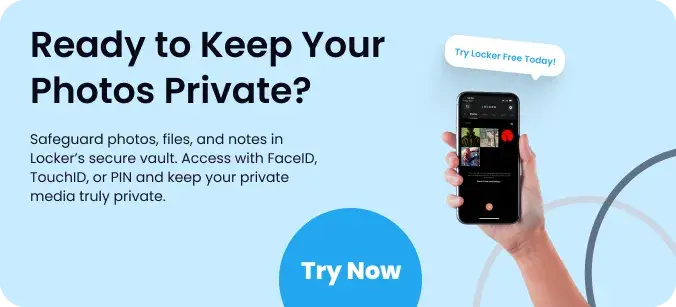
Locker: Photo Vault — это популярное приложение, которое позволяет хранить файлы в безопасном скрытом месте на вашем iPhone.
Он идеально подходит для фотографий, видео и любых документов, которые вы не хотите, чтобы другие видели. Вот как это работает:
- Безопасное хранилище:Locker защищает ваши файлы паролем или идентификатором лица, поэтому доступ к ним можете получить только вы.
- Легко систематизируйте файлы.Вы можете создавать папки и подпапки, что позволяет легко находить файлы, даже если вы их скрываете.
- Дополнительные функции конфиденциальности.Помимо сокрытия, Locker также включает в себя такие инструменты, как ложные пароли, поэтому даже если кто-то найдет приложение, он не увидит ваши настоящие файлы.
Статистика показывает, что 70% людей, использующих сторонние приложения для шкафчиков на своих телефонах, чувствуют себя в большей безопасности в отношении своих личных данных (Источник: AppDoMe, 2023).
Загрузите приложение сегодня безопасно.
Способ 2: скрытие фотографий и файлов с помощью приложения «Фотографии»
Если вы просто хотите скрыть определенные фотографии или видео от посторонних глаз, в приложении «Фото» есть простой вариант:
- Выберите «Фотографии».Откройте приложение «Фотографии» и выберите файлы, которые хотите скрыть.
- Нажмите на значок «Поделиться»:выберите опцию «Скрыть».
- Доступ к скрытым фотографиям:если вам нужно снова просмотреть эти фотографии, перейдите в альбом «Скрытые» в разделе «Альбомы».
Поиск и организация файлов на iPhone
Когда дело доходит до поиска файлов на iPhone, использование функции поиска в приложении «Файлы» может сэкономить вам массу времени.
Вот как вы можете использовать это в своих интересах:
- Поиск по имени:просто введите имя файла или связанное ключевое слово.
- Фильтрация по типу файла.Если вы ищете PDF-файлы, документы Word или фотографии, вы можете фильтровать результаты поиска по типу файла.
- Раздел «Последние файлы».Это особенно полезно для быстрого доступа к файлам, над которыми вы недавно работали, без необходимости копаться в папках.
Настройка папок быстрого доступа
Для файлов, которые вы используете регулярно, рассмотрите возможность создания легкодоступных папок. Вот краткое руководство:

- Создайте новую папку:откройте приложение «Файлы», нажмите «Обзор» и выберите «Новая папка».
- Добавьте свои файлы:перетащите файлы в новую папку для быстрого доступа.
- Добавить в избранное:проведите по папке влево и нажмите «Добавить в избранное» для быстрого доступа из главного меню.
Сравнение встроенных и сторонних вариантов хранения данных
Если вы хотите выйти за рамки iCloud, вот несколько распространенных вариантов хранения файлов на iPhone:
| Вариант хранения | Бесплатное хранилище | Межплатформенная синхронизация | Простота доступа |
| iCloud | 5 ГБ | Да | Высокий |
| Гугл Диск | 15 ГБ | Да | Середина |
| Дропбокс | 2 ГБ | Да | Середина |
| OneDrive | 5 ГБ | Да | Середина |
Советы по эффективному управлению файлами

Легко оказаться в захламленном телефоне, но эти советы помогут вам всегда быть в курсе своих файлов:
- Регулярная очистка:каждую неделю выделяйте несколько минут на удаление ненужных файлов.
- Используйте осмысленные имена папок.Избегайте расплывчатых названий папок, таких как «Вещи», и вместо этого используйте описательные.
- Резервное копирование важных файлов.Apple рекомендует выполнять резервное копирование файлов либо в iCloud, либо в другом облачном сервисе для дополнительной безопасности.
Почему Locker: Photo Vault идеально подходит для обеспечения конфиденциальности
Если для вас важна конфиденциальность, стоит рассмотреть Locker: Photo Vault.
Это приложение не только скрывает файлы, но и позволяет отделять личные файлы от повседневных.
С Locker вы получаете дополнительное преимущество в виде паролей-ловушек, благодаря чему кто-то практически не может угадать, где находятся ваши скрытые файлы.
Кроме того, его безопасная организация упрощает доступ к файлам для вас, но не допускает доступа всех остальных.
Заключение
Понять, как найти файлы на iPhone, на самом деле довольно просто, если вы понимаете доступные варианты.
Используете ли вы приложение «Файлы», храните данные в iCloud или защищаете личные файлы с помощью Locker: Photo Vault, есть метод, который подойдет каждому.
Locker, в частности, предлагает уровень безопасности и конфиденциальности, который трудно превзойти. Для всех, кого беспокоит конфиденциальность, Locker может изменить правила игры.
Так что в следующий раз, когда вы задаетесь вопросом о файлах на iPhone, вспомните эти советы. Приложив немного организованности и подходящие инструменты, вы сможете быстро найти и защитить любой файл.
Часто задаваемые вопросы

Где мне найти файлы на моем iPhone?
Чтобы найти файлы на iPhone, откройте приложение «Файлы». Обычно он устанавливается по умолчанию и имеет значок в виде синей папки на белом фоне.
Внутри вы увидите такие места, как «На моем iPhone или iPad» и «iCloud Drive», а также другой связанный облачный сервис, такой как Google Drive или Dropbox, если вы их подключили.
Вы можете просматривать или использовать панель поиска вверху, чтобы найти определенные файлы.
Как мне найти сохраненные файлы?
Если вы ищете сохраненные файлы, зайдите в приложение «Файлы» и проверьте вкладку «Обзор». Здесь вы увидите такие папки, как «Загрузить файлы», «Документы» и любые созданные вами пользовательские папки.
Если вы знаете имя файла, введите его в строку поиска вверху. Вы также можете выполнять поиск по типу файла или даже по дате, если помните, когда вы его сохранили.
Как выглядит значок приложения «Файлы»?
Значок приложения «Файлы» представляет собой простую синюю папку на белом фоне. Обычно вы найдете его на главном экране, хотя он может находиться в папке с другими сторонними приложениями по умолчанию.
Если вы его не видите, попробуйте провести вниз по главному экрану, чтобы использовать функцию поиска iPhone, и введите «Файлы».
Где находится «Сохранить в файлы» на iPhone?
Параметр «Сохранить в файлы» появляется в меню «Поделиться», к которому вы можете получить доступ практически из любого приложения.
Например, если вы получили файл по электронной почте, коснитесь значка «Поделиться» (квадрат со стрелкой вверх), затем выберите «Сохранить документы».
Это позволяет вам выбрать местоположение в приложении «Файлы», например «iCloud Drive» или «На моем iPhone». Вы также можете создавать здесь новые папки, чтобы все было организовано.
